Microsoft Outlook используют миллионы людей по всему миру, поэтому вполне естественно, что люди захотят добавить несколько учетных записей.
Несмотря на то что основное назначение Outlook — отправка и получение электронной почты, это приложение также содержит менеджер задач, менеджер контактов и другие полезные функции.
Поскольку Microsoft Outlook — такое универсальное приложение, люди хотят подключить к нему все используемые ими учетные записи электронной почты.
Это позволит вам управлять всеми аспектами ваших почтовых служб из одного центра. Этот метод также позволит вам сэкономить время и быстро просматривать электронную почту.
По этим причинам в этой статье мы рассмотрим некоторые из лучших способов добавления нескольких учетных записей электронной почты в Outlook.
Как добавить несколько учетных записей электронной почты в Outlook?
Добавить несколько электронных писем в учетную запись Outlook очень просто. Это можно сделать через встроенную вкладку "Информация" приложения. Здесь вы можете подключить к своей учетной записи столько электронных адресов, сколько захотите.
1. Откройте Microsoft Outlook.
2. В верхней части экрана выберите пункт Файл и перейдите в меню Backstage.
3. Внутри информация, в разделе Информация об учетной записи нажмите Добавить аккаунт.
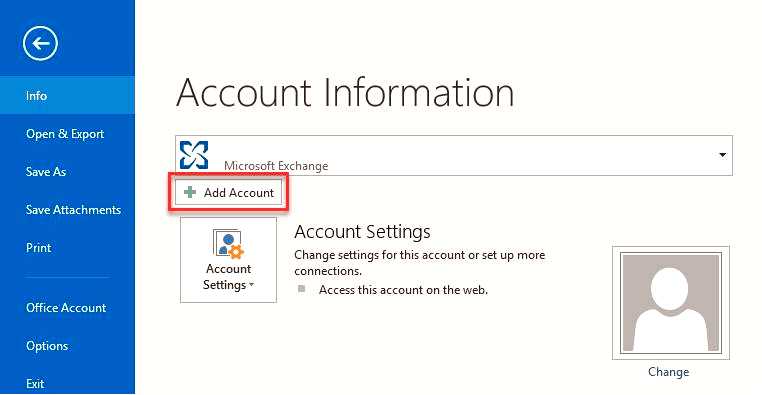
4. Введите адрес электронной почты в диалоговом окне, а затем нажмите кнопку Подключите.
5. Следуйте инструкциям на экране.
6. После завершения этого процесса вы увидите свою учетную запись в списке Панель навигации.
7. Повторите описанные выше действия для каждой электронной почты, которую нужно подключить к Microsoft Outlook.
В этой статье мы рассмотрели самый быстрый и простой способ добавления нескольких учетных записей в приложение Microsoft Outlook.
Это позволит вам видеть обзор всех ваших писем, независимо от того, каким почтовым провайдером вы пользуетесь.
Электронные письма, прикрепленные к Microsoft Outlook, будут перечислены на панели навигации в правой части экрана.
Можно выбрать просмотр всего списка входящих/исходящих писем или выбрать каждое письмо, чтобы разделить их по поставщикам электронной почты. Чтобы расширить эту возможность, можно даже открыть несколько окон Outlook и вести каждую учетную запись в отдельном окне.
Мы будем рады узнать, помогло ли вам это руководство добавить несколько учетных записей в программу Microsoft Outlook. Пожалуйста, не стесняйтесь сообщить нам об этом, используя раздел комментариев, расположенный под этой статьей.
